iDevice hataları her zaman en uygunsuz zamanlarda ortaya çıkıyor! Hafta sonu evde iPad'imde iTunes Store'da daha sonra izlemek için güzel filmler ararken rahatlatıcı bir Pazar günü geçiriyordum. Görmek ve hatta satın almak istediklerimin bir listesini yaparken, birdenbire tek gördüğüm beyaz boş bir ekran oldu. Ne halt?
İçindekiler
-
Hızlı ipuçları
- İlgili Makaleler
- İlgili Mesajlar
- Apple Sistem Durumu Sayfasını Kontrol Edin
-
Herhangi Bir Şey Yapmadan Önce Bunu Deneyin – Yeniden Başlatın!
- Bireysel Bir Uygulamayı Yeniden Başlatın
- nasıl yeniden başlatılır
- Yeniden başlatmaya zorlama
-
App Store Çalışmıyorsa ve Boş Sayfa Gösteriyorsa Ne Yapmalı?
- Çıkış Yapın ve ardından App Store'unuzun Apple Kimliğine GİRİN
- App Store'u Yenilemeye Zorla ve Önbelleğini Temizle (iOS 12 ve altı için)
- Tarih ve Saat Ayarlarını Güncelle
- İnternet Bağlantınızı Değiştirin
- Ağınızı Sıfırlayın
- Farklı Bir DNS Kullanın
- Cihazın Dilini Değiştirin
- Arkadaşlarınızdan Yardım İsteyin
- Zaman yok? Adım Adım Videomuza Göz Atın
- Sarmak
-
Okuyucu İpuçları
- İlgili Mesajlar:
Hızlı ipuçları 
App Store Yüklenmediğinde, Çalışmıyorken veya Boş Beyaz Ekranda Sıkıştığında Bu Hızlı İpuçlarını Takip Edin
- Apple Sunucularıyla ilgili devam eden sorunlar için Apple'ın Sistem Durumu Sitesini kontrol edin
- App Store Uygulamasını yeniden başlatmaya zorla
- iPhone, iPad veya iPod'unuzu yeniden başlatın veya yeniden başlatmaya zorlayın
- Çıkış yapın ve Ayarlar veya App Store Uygulaması aracılığıyla iTunes ve App Store'a geri dönün
- App Store'u yenileyin ve önbelleğini temizleyin
- Cihazınızın tarih ve saat ayarlarını değiştirin
- Hücresel Veriye geçin veya farklı bir WiFi ağı deneyin
- Ağınızın ayarlarını sıfırlayın
- Google'ın Genel DNS'si gibi farklı bir DNS sağlayıcısı kullanın
İlgili Makaleler
- App Store macOS Mojave Güncellemesinden Sonra Çalışmıyor mu?
- Uygulama güncellemeleri App Store'da çalışmıyor (veya görünmüyor)
- App Store'u iPhone'da Daha Hızlı Yüklemeye Zorlama
- App Store: “Bilinmeyen bir hata oluştu”; App Store'a bağlanılamıyor
- App Store sorunları? Sorunlarınızı nasıl çözersiniz?
- Müzik Uygulaması Kilit Ekranında mı Takıldı? Şimdi Nasıl Düzeltilir
Yalnız olmadığımı çabuk öğrendim.
Birkaç okuyucu, App Store'un (ve bazen iTunes Store'un) bu aynı hatayı iPhone'larında, iPad'lerinde veya iPod'larında çalışmadığını bildirdi.
Alttaki sekmelerden birine dokunduklarında gördükleri tek şey boş bir sayfa!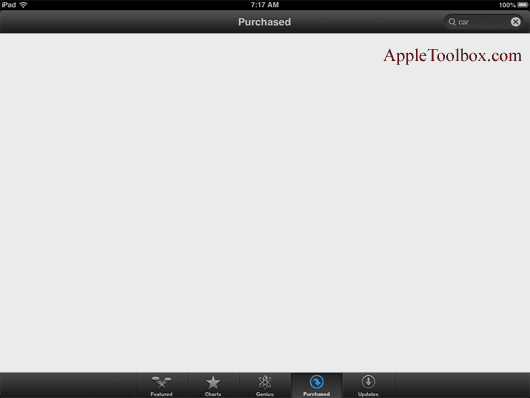
App Store'u bir iPad veya iPhone'da kullanmak istediklerinde hiçbir şey yüklenmez. Ne yaparsanız yapın App Store boş bir beyaz ekran gösteriyor ve bu çok sinir bozucu!
Birkaç kişi de bu sorunun iOS'un en son sürümüne güncelledikten sonra başladığını bildirdi.
Ancak diğerleri için, App Store herhangi bir uyarı veya belirgin bir neden olmaksızın App Store veya iTunes Store boş kalana kadar iyi çalışıyordu. Bazıları "uygulama mağazasına bağlanamıyor" hata mesajını aldıklarını bildirdi. Ahh…
- App Store'unuzu iPhone'lara ve iDevices'a Daha Hızlı Yüklemenin İpuçları
- MacOS'ta App Store Boş
- macOS App Store Güncellemeleri Gösterilmiyor
- macOS App Store'da Ghost Güncellemeleri mi Alıyorsunuz?
Apple Sistem Durumu Sayfasını Kontrol Edin
Sen değilsin; bu Apple! Herhangi bir teknoloji gibi, Apple sistemi de ister bakım ister beklenmedik bir şekilde zaman zaman arızalanır. Olur. Bu hayatın bir parçası.
Bu nedenle, gereksiz yere bir sürü sorun giderme adımını gerçekleştirmeden önce, kontrol edin. Apple'ın Sistem Durumu sayfa. App Store'da herhangi bir sorun olmadığından emin olun.

Sorunlar sarı renkle gösterilir ve sorunları listeler. Daha fazla bilgi edinmek için, en son bilgilerin güncelleme penceresi için soruna dokunun.
Herhangi Bir Şey Yapmadan Önce Bunu Deneyin – Yeniden Başlatın!
Bireysel Bir Uygulamayı Yeniden Başlatın
Ana Ekran düğmesine iki kez dokunun veya Ana Hareket Çubuğu'nu yukarı kaydırın, App Store'u bulun ve uygulamayı kapatmak için ekranın üst kısmına doğru yukarı kaydırın. Şimdi uygulamayı her zamanki gibi açın. 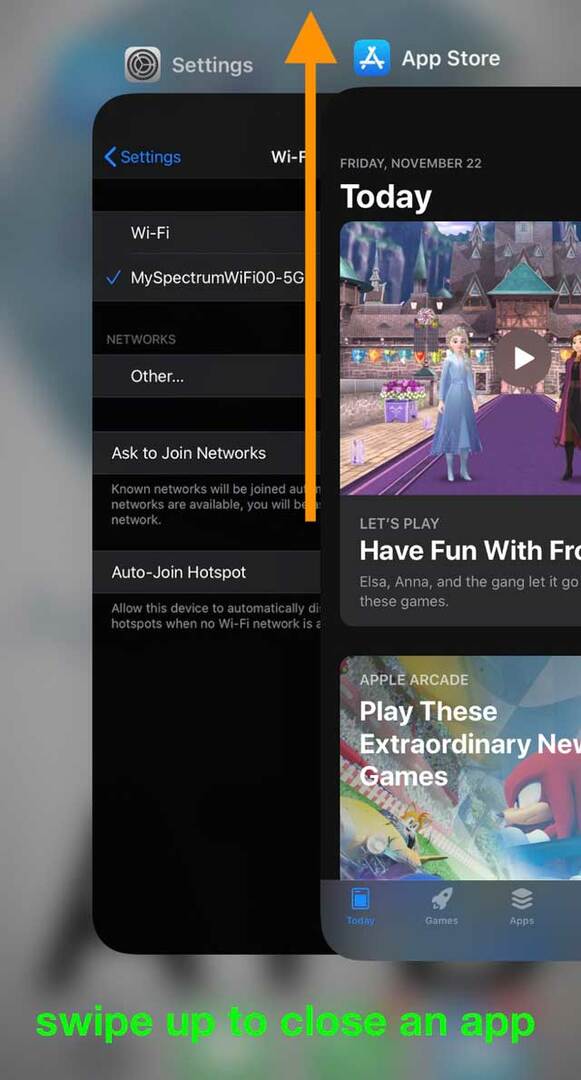
Ana Ekran düğmesine iki kez dokunduğunuzda veya Hareket Çubuğunu yukarı kaydırdığınızda ve ardından bir uygulama önizlemesinde yukarı kaydırdığınızda, uygulama kapanır ve Çalışmıyor durumuna geçer.
Yani onu açtığınızda, o uygulamayı tamamen yenilersiniz!
App Store'unuzun şimdi çalışıp çalışmadığını kontrol edin ve görün. Değilse, tam bir iDevice yeniden başlatma gerçekleştirin.
Daha eski iOS için
Ana sayfa düğmesine iki kez basarak, App Store simgesini sallamaya başlayana kadar basılı tutarak ve ardından kapatmak için eksi işaretine dokunarak App Store'u tamamen kapatın. 
Ardından App Store'u yeniden başlatın.
nasıl yeniden başlatılır
- Ana Ekran Düğmesi olmayan bir iPad'de ve iPhone X veya daha yenisinde: Kaydırıcı görünene kadar Yan/Üst/Güç düğmesini ve ses düğmelerinden birini basılı tutun

- Ana Ekran Düğmesi ve iPod Touch bulunan bir iPad veya iPhone'da: Kaydırıcı görünene kadar Yan/Üst/Güç düğmesini basılı tutun

- Cihazı kapatmak için kaydırıcıyı sürükleyin ve cihaz kapandıktan sonra Apple Logosunu görene kadar o Yan/Üst/Güç düğmesini tekrar basılı tutun
- iOS 11 ve üzeri ile, kullanarak yeniden başlatın Ayarlar > Genel > Kapat

Yeniden başlatma işe yaramadıysa iPhone, iPad veya iPod touch'ınızda zorunlu yeniden başlatmayı deneyin. Bunu yalnızca iDevice cihazınız ve iTunes veya App Store hala yanıt vermiyorsa gerçekleştirin.
Yeniden başlatmaya zorlama 
- iPhone X Serisi ve sonraki sürümlerde, daha yeni iPad modelinde, iPhone 8 veya iPhone 8 Plus'ta: Sesi Aç düğmesine basıp hemen bırakın. Sesi Kısma düğmesine basıp hemen bırakın. Ardından, Apple logosunu görene kadar Yan düğmeyi basılı tutun.
- iPhone 7 veya iPhone 7 Plus'ta: Apple logosunu görene kadar Yan ve Sesi Azaltma düğmelerini en az 10 saniye basılı tutun

- iPhone 6s ve önceki modellerde, daha eski iPad veya iPod touch'ta: Apple logosunu görene kadar Ana Sayfa ve Üst (veya Yan) düğmeleri en az 10 saniye basılı tutun

App Store Çalışmıyorsa ve Boş Sayfa Gösteriyorsa Ne Yapmalı?
Çıkış Yapın ve ardından App Store'unuzun Apple Kimliğine GİRİN
- git Ayarlar> iTunes ve App Store> Apple Kimliğinize dokunun ve Oturumu Kapat'ı seçin

- 10-20 saniye bekleyin ve Apple Kimliğinizle hesabınıza tekrar giriş yapın
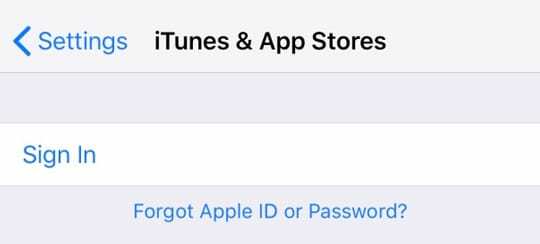
- Alternatif olarak, Aç Ayarlar > iTunes ve App Store
- Apple kimliğine dokunun ve oturumu Kapat
- Şimdi deneyin ve App Store'unuzu açın
- İçeriğin yüklenmesi için biraz bekleyin; sabırlı olun
- İçerik yüklendikten sonra profil simgesine dokunun ve Apple Kimliğinizle giriş yapın
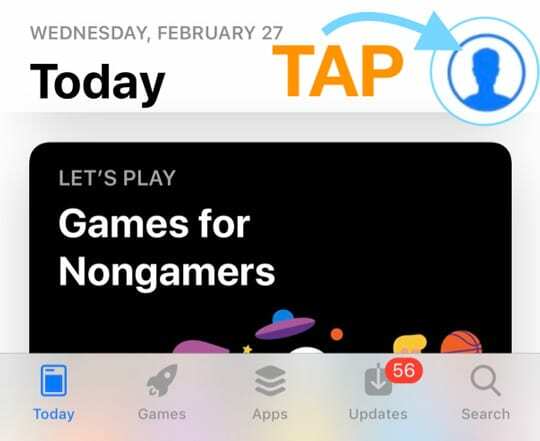
- Daha eski iOS için şuraya gidin: satın almalar bölüm ve Kayıt olmak
App Store'u Yenilemeye Zorla ve Önbelleğini Temizle (iOS 12 ve altı için)
- iOS 13+ ve iPadOS için uygulama mağazası uygulamasını zorla kapatın (yeniden başlatın) ve yeniden başlatın
- Daha eski iOS (12 ve altı) için, App Store Güncellemeleri düğmesine (yalnızca eski iOS'ta mevcuttur) veya alttaki sekme simgelerinden herhangi birine art arda dokunun. Tek yapmanız gereken alt menüye bakmak, bir sekme seçmek ve ardından üzerine on kez veya daha fazla tıklamak. Bu, sonunda önbelleği App Store'dan siler.

- Okuyucular bunun işe yaradığını bildiriyor, ancak bazen 25 kez veya daha fazla tıklamanız gerekiyor!
- Güncellemeler sekmesini seçin ve dönen bağlantı çarkını görene kadar ekranın ortasından aşağı doğru kaydırın

Tarih ve Saat Ayarlarını Güncelle
- Musluk Ayarlar > Genel > Tarih ve Saat > Otomatik Olarak Ayarla > Kapalı. 10-20 saniye bekleyin ve tekrar AÇIN
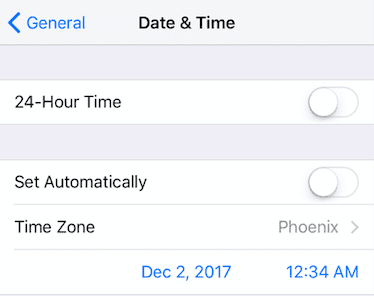
- Bu işe yaramazsa, Otomatik Olarak Ayarla'yı KAPATIN ve ardından tarihi bir yıl sonrasını manuel olarak ayarlayın.
- Ardından App Store'a erişmeyi deneyin
"Bağlanamıyor" mesajını görürseniz
- Geri dönün ve Tarih ve Saati manuel olarak girerek veya Otomatik Olarak Ayarla'yı AÇIK konumuna getirerek güncel ayarlara güncelleyin.
- Ardından App Store'u yeniden açın
İnternet Bağlantınızı Değiştirin
- WiFi kullanıyorsanız, kapatın ve Hücresel veya tam tersini deneyin (WiFi kullanın ve Hücresel'i kapatın)
- Farklı bir WiFi ağı kullanın veya komşularınız veya yakındaki bir kafe gibi başka bir yerde bir WiFi ağı deneyin
- git Ayarlar > Mobil veya Hücresel > ve Mobil/Hücresel Verileri KAPATIN

- 10-20 saniye bekleyin ve ardından tekrar AÇIN
- Şimdi aşağı kaydırın Mobil/Hücresel Verileri Şunlar İçin Kullanın ve kapalıysa App Store'u AÇIK duruma getirin

- App Store zaten AÇIK olarak ayarlanmışsa, KAPALI konuma getirin ve 10-20 saniye bekleyin ve App Store'u tekrar AÇIK konuma getirin
- App Store'unuzun şimdi normal şekilde çalışıp çalışmadığına bakın, yani boş ekran kayboldu
Aylık Veri Limitiniz Var mı?
Hücresel planınız bir maksimum sınır içeriyorsa ve bu sınıra yakınsanız veya bu sınırı aştıysanız, sorunu yeni tanımlamış olabilirsiniz.
Planınıza daha fazla veri eklemeyi deneyin ve bunun bir fark yaratıp yaratmadığına bakın.
Ağınızı Sıfırlayın
- Sıfırlamayı deneyin. git Ayarlar > Genel > Sıfırla > Tüm Ayarları Sıfırla. Bu, verilerinizin hiçbirini silmez.

Farklı Bir DNS Kullanın
- Denemek DNS ayarlarınızı değiştirme Google'ın açık DNS'sine
- git Ayarlar > WiFi > ve mevcut WiFi ağınıza dokunun

- seçin DNS alanını ve bu DNS sunucularını girin; 8.8.8.8 ve 8.8.4.4 (Google'ın Genel DNS'si)

Daha fazla DNS seçeneği için bkz. Bu makale.
Cihazın Dilini Değiştirin
- Musluk Ayarlar > Genel > Dil ve Bölge > iPhone Dili

- Diğer Diller'e dokunun
- Mevcut dilinizden başka bir dil seçin. Mümkünse, bildiğiniz veya aşina olduğunuz başka bir ikinci dili deneyin ve seçin.
- Yeni dil indirildikten sonra App Store veya iTunes Store'un çalışıp çalışmadığını kontrol edin
- Her şey yolundaysa, geri dön Ayarlar > Genel > Dil ve Bölge ve dili orijinalinize geri çevirin
- Ardından, istenirse o ikinci dili silin
Evet, bu kesinlikle garip bir şey - ama işe yarıyor gibi görünüyor. Dili değiştirdiğinizde, önce App Store'u kontrol edin ve ancak daha sonra dili orijinal haline döndürün.
Arkadaşlarınızdan Yardım İsteyin
Bir okuyucu, bunun onun için işe yaradığını bize bildirdi – garip ama doğru.
Bir arkadaşınızdan, iş arkadaşınızdan, aile üyenizden veya tanıdığınız hemen hemen herkesten App Store'daki herhangi bir uygulamaya SMS yoluyla bağlantı göndermesini isteyin. 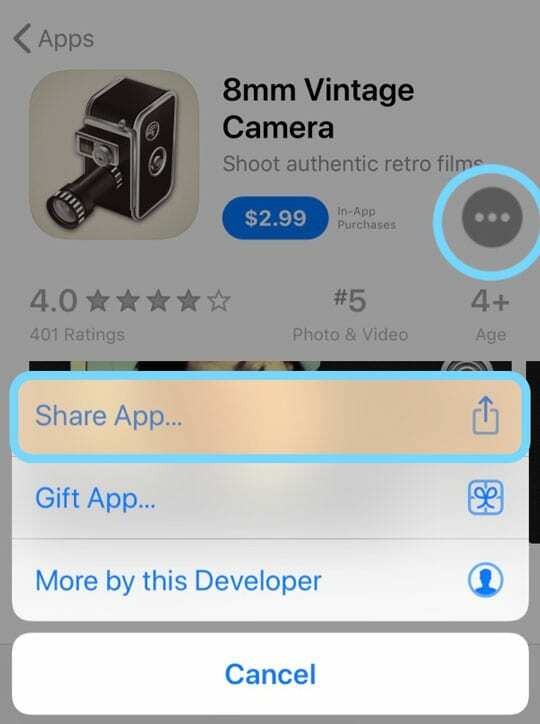
Hangi nedenle olursa olsun, uygulama mağazası normal şekilde yeniden görünür!
Zaman yok? Adım Adım Videomuza Göz Atın
Sarmak
App Store'un çalışmayı durdurmasının birçok nedeni var. Umarım, makalede veya videoda yukarıda listelenen ipuçlarından biri size yardımcı olmuştur.
Sizin için başka bir şey işe yaradıysa, bize bildirin! İleri ödemeyi ve Okuyucu İpuçları bölümümüze eklemeyi seviyoruz.
Okuyucu İpuçları
- Mac Pro'mda da aynı sorun vardı. "Güncellemeler" sekmesine tekrar tekrar tıklamak sorunu çözdü
- öğesine dokunarak Apple Kimliğinizden çıkış yapın. Ayarlar > iTunes ve App Store, Apple Kimliğinize dokunun ve “Çıkış Yap”ı seçin. Bir dakika bekleyin ve Apple Kimliğinizi ve parolanızı yeniden girerek tekrar oturum açın
- Telefonu kapatıp bir dakika bekleyip tekrar açın. Ardından, Ayarlar > Apple Kimliği Hesap Yönetimi > Oturumu Kapat'tan Apple Kimliğinizden çıkış yapın. Ardından tekrar oturum açın. Bir hata mesajı alırsanız, birkaç dakika bekleyin ve tekrar giriş yapmayı deneyin. Birkaç kez giriş yapmayı denemeniz gerekebilir. Giriş yaptıktan sonra, açıksa App Store Uygulamasını kapatın ve ardından tekrar açın ve sorununuzun çözülüp çözülmediğine bakın ve Arama Çubuğunu, tüm kategorileri vb. görebilirsiniz.
- Her iki internet bağlantınızı da kapatın - WiFi ve Hücresel Veri. App Store'u yüklemeyi deneyin. İnternet bağlantınızın koptuğu hatası alıyorsunuz ve ardından App Store uygulamasını kapatıyorsunuz. Hem WiFi hem de Hücresel Verileri AÇIK duruma getirerek interneti yeniden bağlayın. Ardından App Store'u tekrar yükleyin. Benim için çalıştı!
- Uçak Modunu AÇIN, ardından uygulama mağazasını açmayı deneyin. Bir hata mesajı alıyorsunuz ama görmezden gelin! Sadece App Store uygulamanızı kapatın ve ardından hemen tekrar açın. Ardından uçak modunu kapatın ve 30 saniye içinde App Store yeniden dolduruldu.
- Ekranın altındaki araç çubuğu düğmelerinden herhangi birine (Öne Çıkanlar, Arama, Güncellemeler vb.) hızlı bir şekilde on kez dokunun. Sezgilere aykırı gelebilir, ancak App Store'u yeniler ve sorununuzu çözmesi gerekir.

A/UX'in Apple'a erken gelişinden bu yana teknolojiye takıntılı olan Sudz (SK), AppleToolBox'ın editoryal yönünden sorumludur. Los Angeles, CA'da yaşıyor.
Sudz, yıllar boyunca düzinelerce OS X ve macOS geliştirmesini gözden geçirerek macOS ile ilgili her şeyi kapsama konusunda uzmanlaşmıştır.
Sudz, önceki hayatında Fortune 100 şirketlerine teknoloji ve iş dönüşümü hedefleri konusunda yardımcı olmak için çalıştı.
